असमर्थित हार्डवेयर वाले पीसी पर विंडोज 11 कैसे स्थापित करें
माइक्रोसॉफ्ट विंडोज़ 11 नायक / / November 13, 2021

अंतिम बार अद्यतन किया गया

विंडोज 11 इस गिरावट को जारी किया जाएगा और एक अंदरूनी सूत्र के रूप में, आप इसे अभी देख सकते हैं। यदि आपका पीसी हार्डवेयर आवश्यकताओं को पूरा नहीं करता है, तो हम आपको वैसे भी इसे स्थापित करने के लिए एक वैकल्पिक हल दिखाएंगे।
पिछले महीने, माइक्रोसॉफ्ट ने आधिकारिक तौर पर विंडोज 11 की घोषणा की, जो गिरावट में जारी किया जाएगा। की तुलना में विंडोज 8.1 से विंडोज 10 में अपग्रेड करें, विंडोज 11 में अपग्रेड करने के लिए न्यूनतम आवश्यकताएं अधिक सख्त हैं, और सभी मशीनें इन आवश्यकताओं को पूरा नहीं करती हैं। हालाँकि, यदि आपके पास एक कंप्यूटर है जो इन नई आवश्यकताओं को पूरा नहीं करता है, तो आप अभी भी विंडोज 11 को वर्कअराउंड और/या वर्चुअल मशीन (वीएम) के साथ आज़मा सकते हैं।
विंडोज 11 हार्डवेयर आवश्यकताएँ
विंडोज 11 चलाने के साथ मुख्य मुद्दा विश्वसनीय प्लेटफॉर्म मॉड्यूल संस्करण 2.0 की कमी है - या टीपीएम 2.0 समर्थन विंडोज 10 चलाने वाले पीसी पर। अधिक जानकारी के लिए, हमारे लेख को पढ़ना सुनिश्चित करें कि कैसे जांचें कि क्या आपके पीसी में विंडोज 11 के लिए टीपीएम सपोर्ट है.
मौजूदा पीसी पर विंडोज 11 स्थापित करने के लिए टीपीएम एकमात्र आवश्यकता नहीं है। अन्य आवश्यकताओं में शामिल हैं:
- एक संगत 64-बिट प्रोसेसर या चिप पर सिस्टम (SoC) पर 2 या अधिक कोर के साथ 1 गीगाहर्ट्ज़ (GHz) या तेज़
- 4जीएम रैम
- 64GB या बड़ा स्टोरेज
- UEFI, सुरक्षित बूट सक्षम सिस्टम फर्मवेयर
- DirectX 12 संगत ग्राफिक्स / WDDM 2.x
- >9” एचडी रिज़ॉल्यूशन के साथ (720p)
- Windows 11 Home के लिए सेटअप के लिए Microsoft खाता और इंटरनेट कनेक्टिविटी आवश्यक है
यह समाधान आपको तब Windows 11 हार्डवेयर आवश्यकताओं को बायपास करने की अनुमति देगा विंडोज 11 डाउनलोड और इंस्टॉल करें.
विंडोज इनसाइडर प्रोग्राम के लिए साइन अप कैसे करें
यदि आपने विंडोज इनसाइडर प्रोग्राम के लिए पहले से साइन अप नहीं किया है, तो यहां जाएं https://insider.windows.com/en-us/register और क्लिक करें अब साइन इन करो.
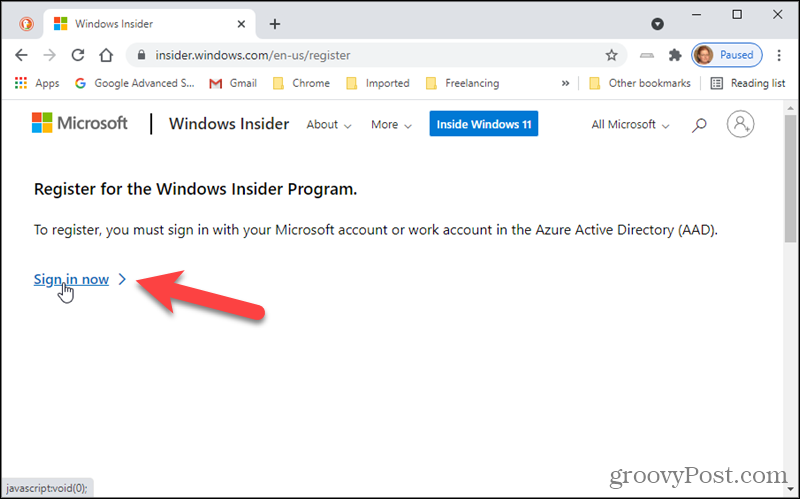
पर रजिस्टर करें टैब, उसी Microsoft खाते का उपयोग करें जिसका उपयोग आप अन्य सेवाओं, जैसे कार्यालय या ईमेल के लिए प्रोग्राम के लिए पंजीकरण करने के लिए करते हैं। यदि आप पहले से पंजीकृत हैं, तो नीला बटन आपको यह बताएगा।
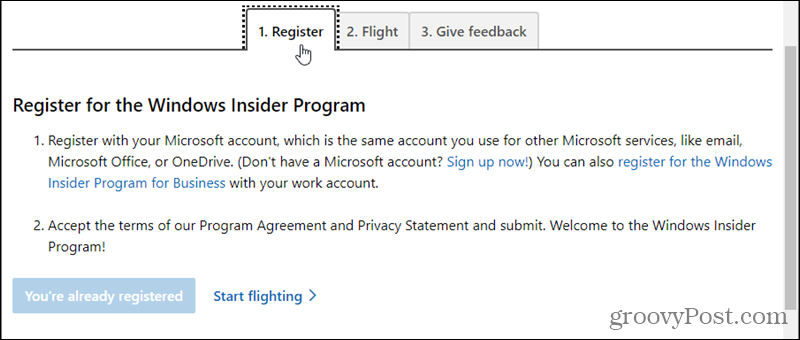
वैकल्पिक नैदानिक डेटा कैसे चालू करें
अपने कंप्यूटर को विंडोज इनसाइडर प्रोग्राम में रहने और प्रोग्राम की सेटिंग्स को प्रबंधित करने की अनुमति देने के लिए, आपको वैकल्पिक डायग्नोस्टिक डेटा चालू करना होगा।
के लिए जाओ प्रारंभ> सेटिंग्स.
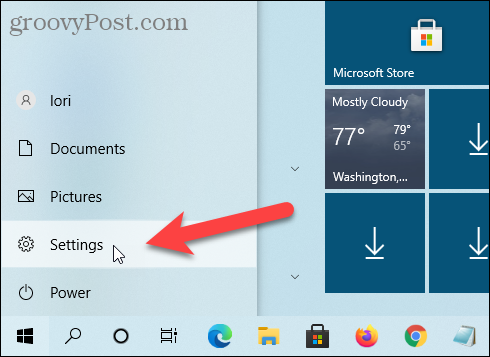
क्लिक अद्यतन और सुरक्षा.
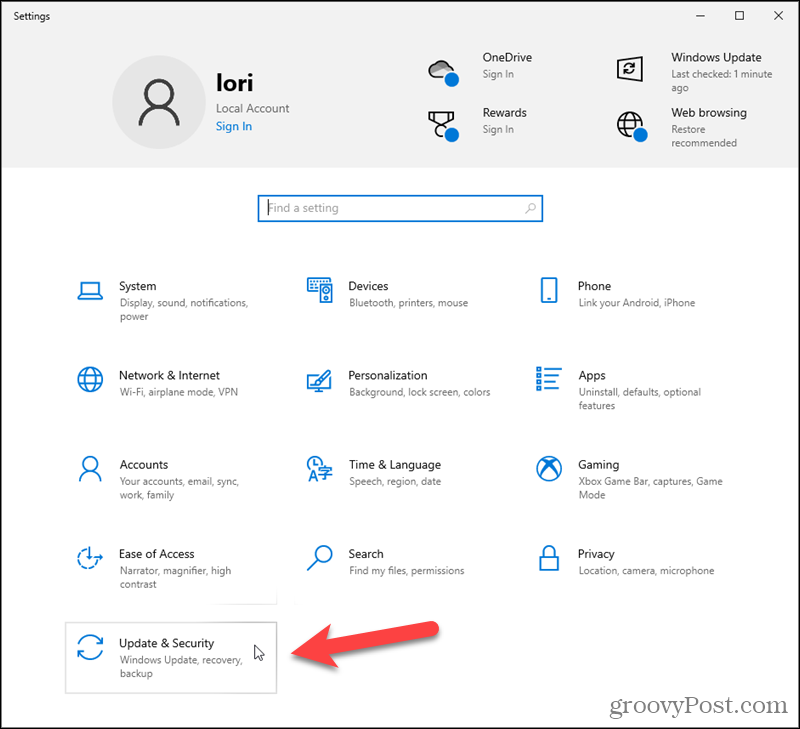
के पास जाओ विंडोज इनसाइडर प्रोग्राम स्क्रीन और फिर क्लिक करें डायग्नोस्टिक डेटा विकल्प चालू करने के लिए डायग्नोस्टिक्स और फीडबैक सेटिंग्स पर जाएं.
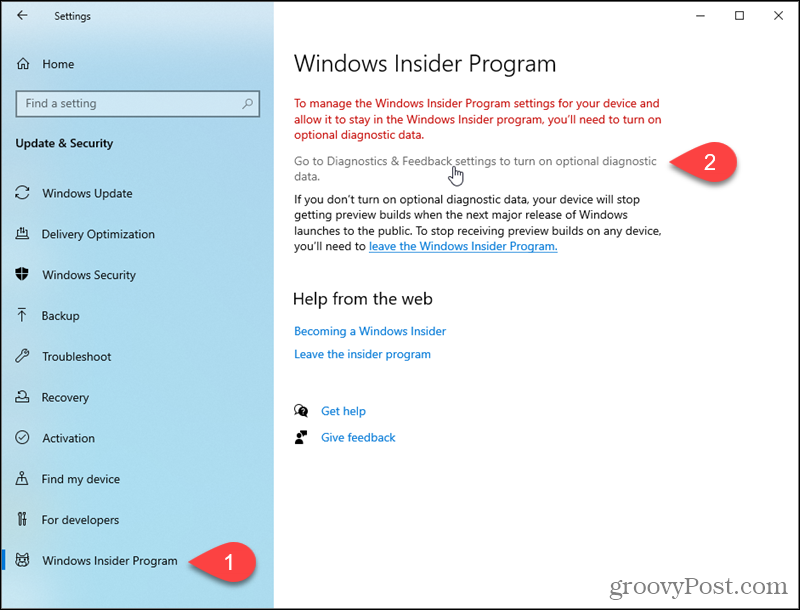
को चुनिए वैकल्पिक नैदानिक डेटा विकल्प। फिर, वापस जाने के लिए ऊपरी बाएँ में पीछे के तीर का उपयोग करें विंडोज इनसाइडर प्रोग्राम स्क्रीन।
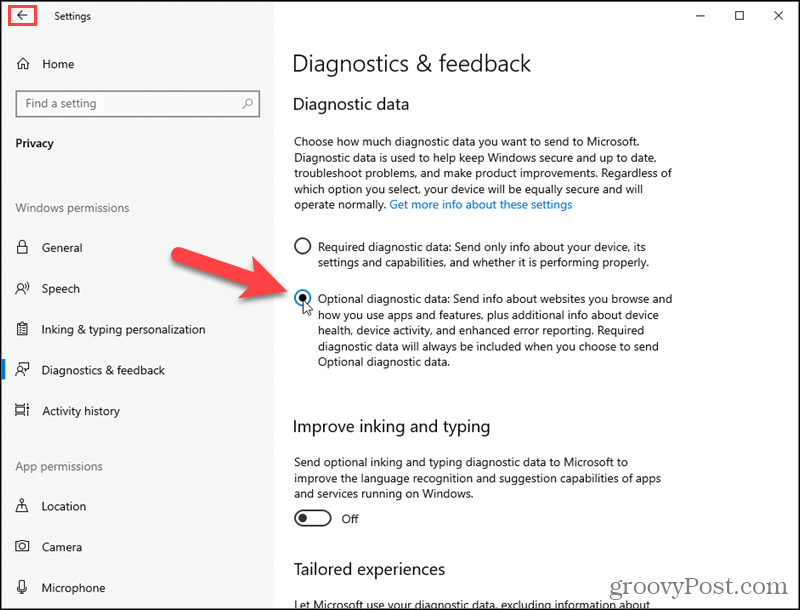
विंडोज इनसाइडर प्रोग्राम के साथ कैसे शुरुआत करें
वापस जाओ अद्यतन और सुरक्षा > Windows अंदरूनी सूत्र कार्यक्रम विंडोज सेटिंग्स में।
क्लिक शुरू हो जाओ.
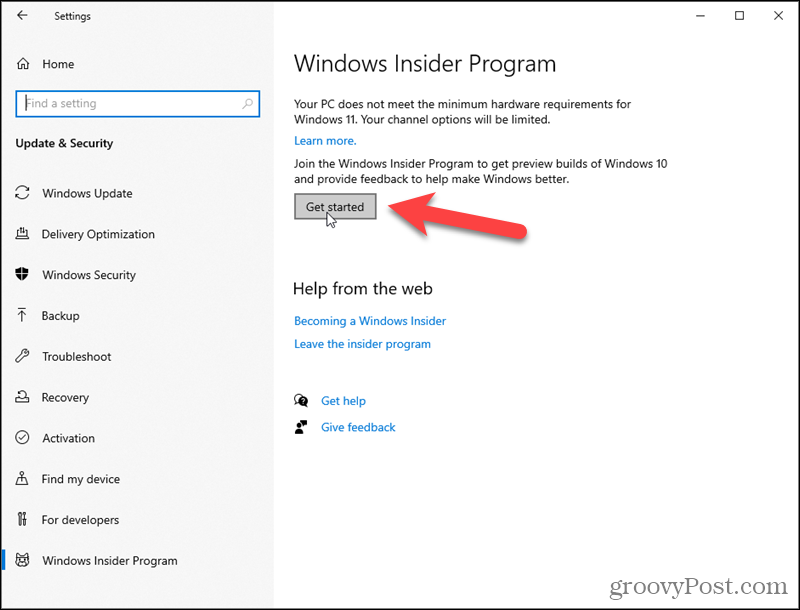
अपना Microsoft खाता कैसे चुनें
क्लिक खाता लिंक करें पर आरंभ करने के लिए एक खाता चुनें पॉपअप संवाद।
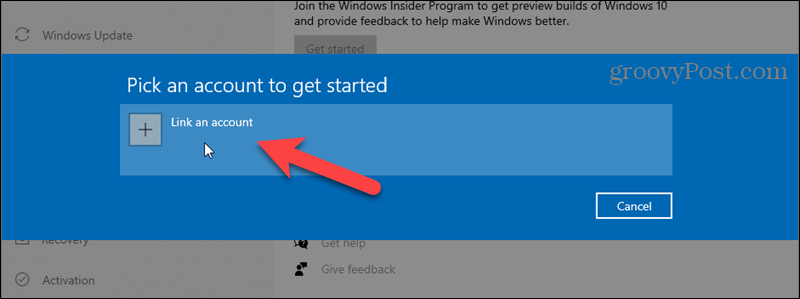
क्लिक माइक्रोसॉफ्ट खाता पर साइन इन करें संवाद और क्लिक करें जारी रखना.
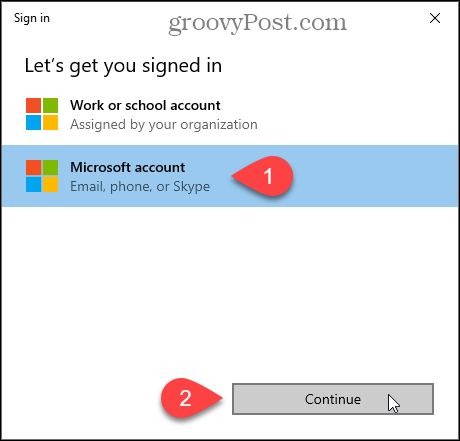
उसी Microsoft खाते के लिए ईमेल दर्ज करें जिसका उपयोग आपने Windows इनसाइडर बिल्ड के लिए पंजीकृत करने के लिए किया था। तब दबायें अगला.
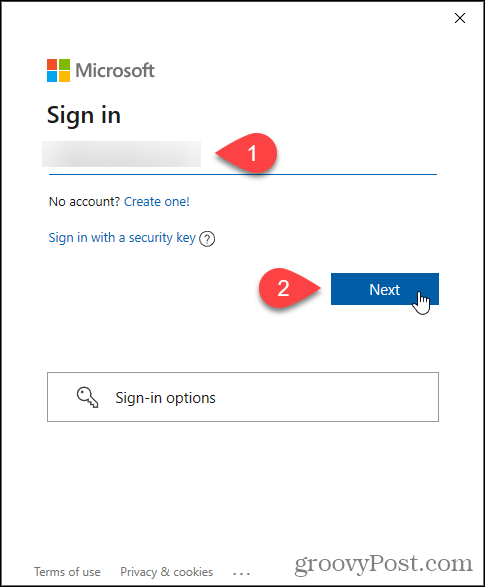
अपना पासवर्ड दर्ज करें और क्लिक करें साइन इन करें.
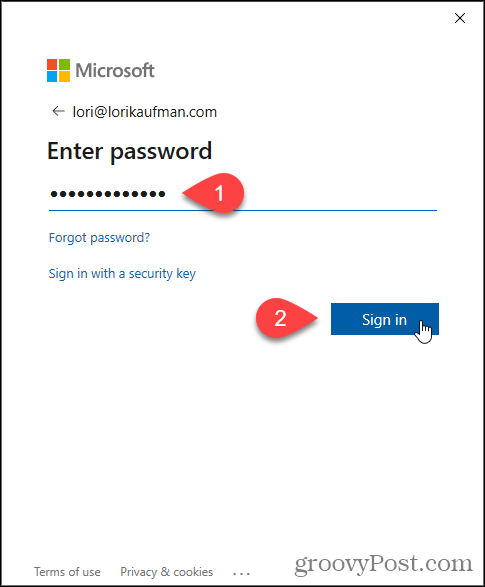
क्लिक अगला.
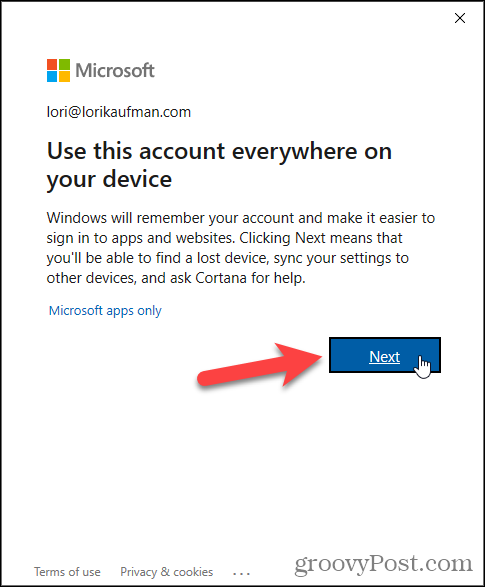
अपनी अंदरूनी सेटिंग कैसे चुनें
पर अपनी अंदरूनी सेटिंग चुनें पॉपअप संवाद, चुनें पूर्वावलोकन चैनल जारी करें और क्लिक करें पुष्टि करना.
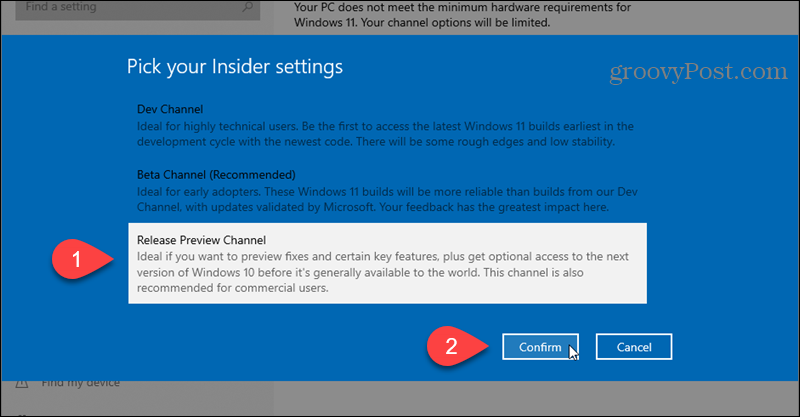
क्लिक पुष्टि करना फिर।
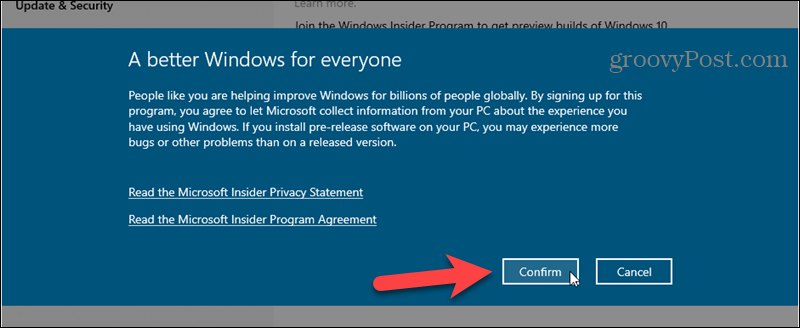
क्लिक अब पुनःचालू करें विंडोज इनसाइडर बिल्ड्स के लिए साइन अप खत्म करने के लिए।
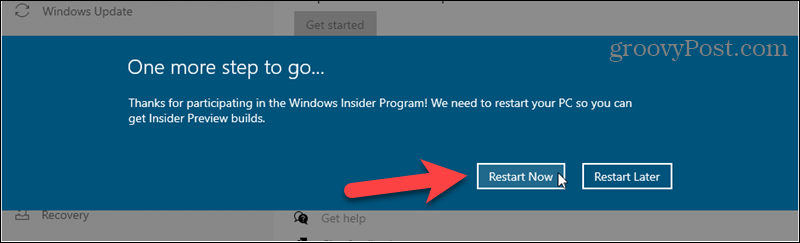
विंडोज 11 देव रिलीज चैनल में शामिल होने के लिए रजिस्ट्री सेटिंग्स को कैसे बदलें
अब, हम रिलीज पूर्वावलोकन चैनल के बजाय देव रिलीज चैनल में शामिल होने के लिए रजिस्ट्री को बदलने जा रहे हैं।
एक बार जब आपका कंप्यूटर रीबूट हो जाए, तो दबाएं विंडोज कुंजी + आर खोलने के लिए Daud संवाद।
प्रकार:regedit में खोलना बॉक्स और क्लिक करें ठीक है.

रजिस्ट्री संपादक में, निम्न कुंजी पर नेविगेट करें:
HKEY_LOCAL_MACHINE\SOFTWARE\Microsoft\WindowsSelfHost\UI\Selection
फिर, डबल-क्लिक करें यूआईब्रांच दायीं तरफ। यदि आप नहीं देखते हैं यूआईब्रांच सूची में, इसे बनाने के लिए नीचे देखें।
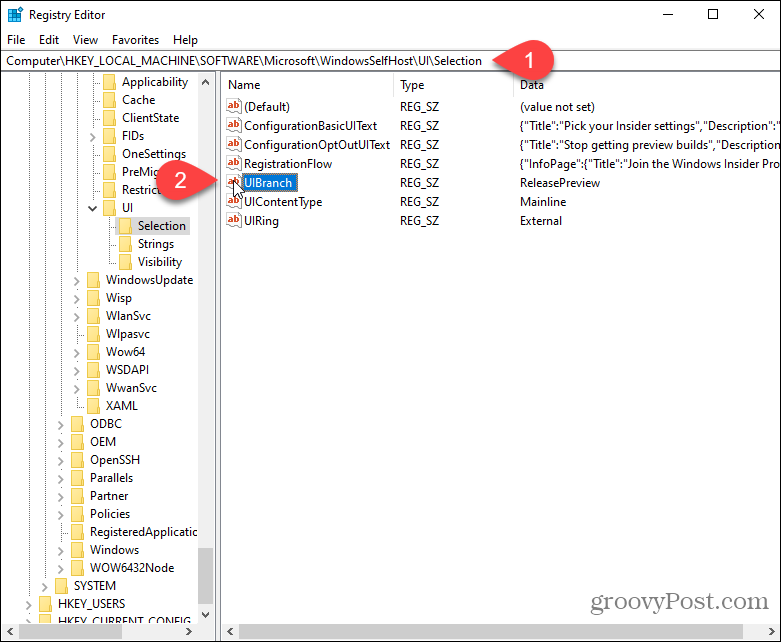
यदि आपको बनाने की आवश्यकता है यूआईब्रांच कुंजी, दाएँ फलक में एक खाली क्षेत्र पर राइट-क्लिक करें। के लिए जाओ नया > स्ट्रिंग मान.
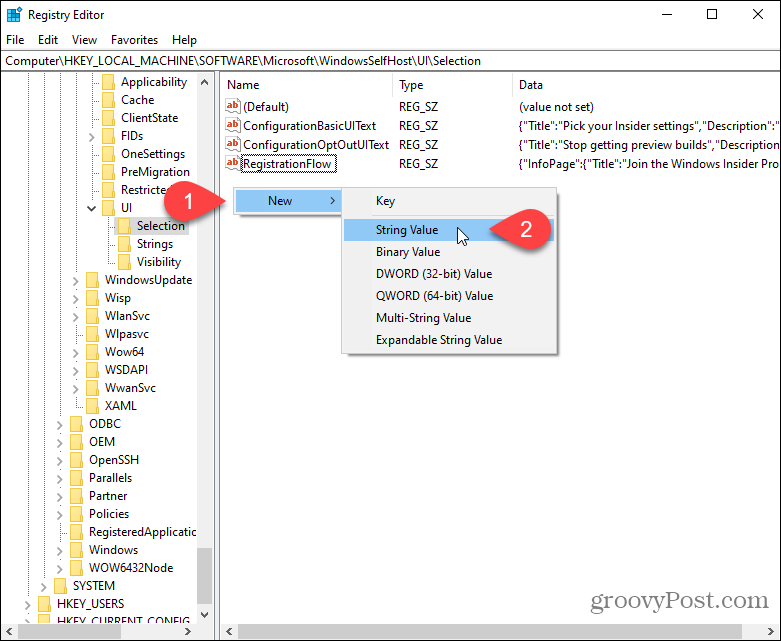
यदि आप एक नया बना रहे हैं यूआईब्रांच चाभी, प्रकार:यूआईब्रांच मान नाम बॉक्स में। यदि यह कुंजी पहले से मौजूद है, तो मूल्य का नाम पहले से ही होगा।
प्रकार:देव में मूल्यवान जानकारी बॉक्स और क्लिक करें ठीक है.
सुनिश्चित करें कि सामग्री प्रकार कुंजी पर सेट है मेनलाइन और यह यूआईरिंग कुंजी पर सेट है बाहरी. यदि आपको ये कुंजियाँ दिखाई नहीं देती हैं, तो उन्हें ऊपर बताए अनुसार बनाएँ।
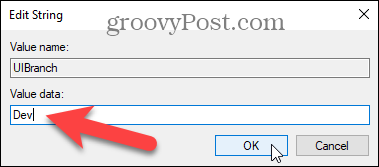
इसके बाद, निम्न कुंजी पर नेविगेट करें:
HKEY_LOCAL_MACHINE\SOFTWARE\Microsoft\WindowsSelfHost\Applicability
पर डबल-क्लिक करें शाखा का नाम कुंजी और बदलें डेटा का मान प्रति देव. इसके अलावा, सुनिश्चित करें कि डेटा का मान है मेनलाइन के लिए सामग्री प्रकार कुंजी और बाहरी के लिए अंगूठी चाभी।
फिर से, यदि आपके पास ये कुंजियाँ नहीं हैं, तो उन्हें ऊपर बताए अनुसार बनाएँ।
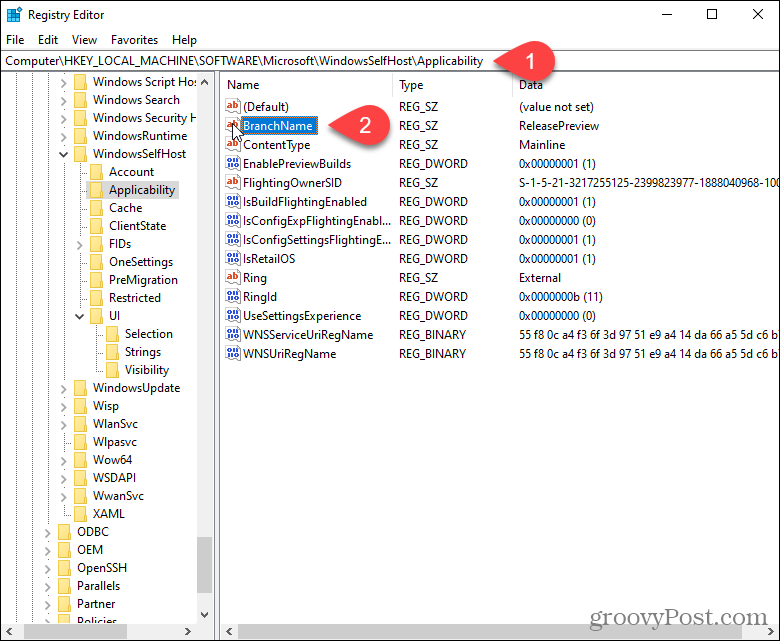
रजिस्ट्री संपादक को बंद करें और अपने पीसी को रिबूट करें।
विंडोज 11 इनसाइडर प्रीव्यू कैसे इनस्टॉल करें
एक बार जब आपका कंप्यूटर रीबूट हो जाता है, तो आपको विंडोज इनसाइडर प्रीव्यू बिल्ड प्राप्त करने के लिए पूरी तरह तैयार होना चाहिए। इसे जांचने के लिए, यहां जाएं प्रारंभ> सेटिंग्स> विंडोज अपडेट> विंडोज इनसाइडर प्रोग्राम.
तुम्हें देखना चाहिए देव चैनल अंतर्गत अपनी अंदरूनी सेटिंग चुनें.
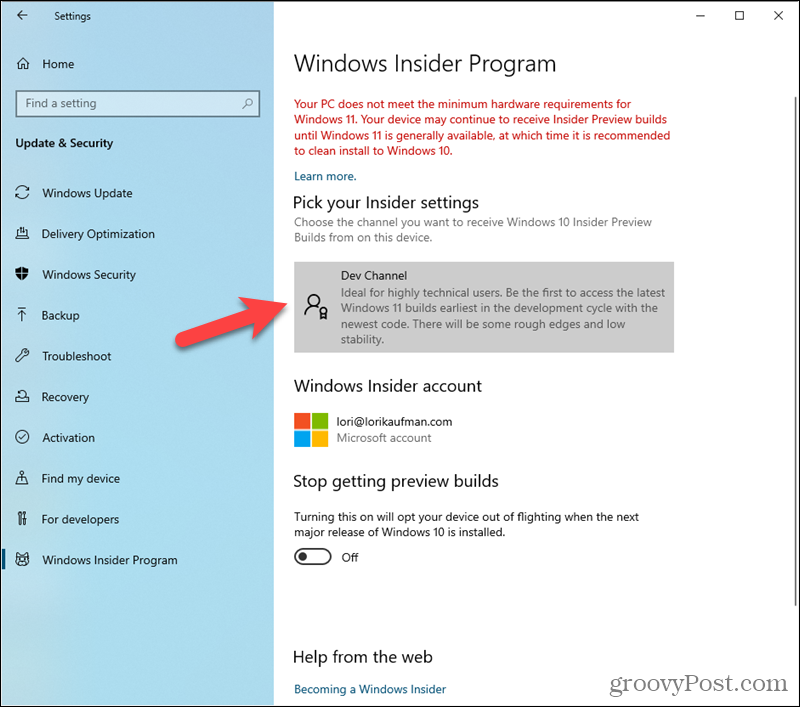
Windows 11 पूर्वावलोकन बिल्ड को स्थापित करने के लिए, वापस जाएँ विंडोज सुधार स्क्रीन इन सेटिंग्स> अपडेट और सुरक्षा. अपडेट अपने आप डाउनलोड होना शुरू हो जाना चाहिए।
एक बार रिबूट होने के बाद, आपको विंडोज 11 इनसाइडर बिल्ड प्राप्त करने के लिए पूरी तरह तैयार होना चाहिए। आपका सिस्टम देव रिंग में नामांकित है या नहीं यह जांचने के लिए आप विंडोज इनसाइडर सेटिंग्स पर भी नेविगेट कर सकते हैं।
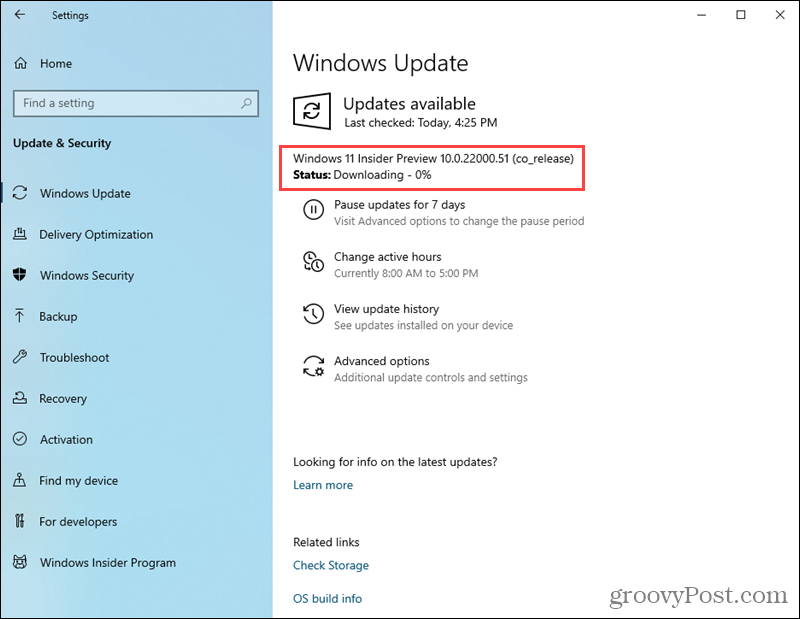
प्रारंभिक सेटअप प्रक्रिया से गुजरने के बाद, आपके पास अपने कंप्यूटर पर विंडोज 11 स्थापित और चल रहा होगा। मज़े करो!
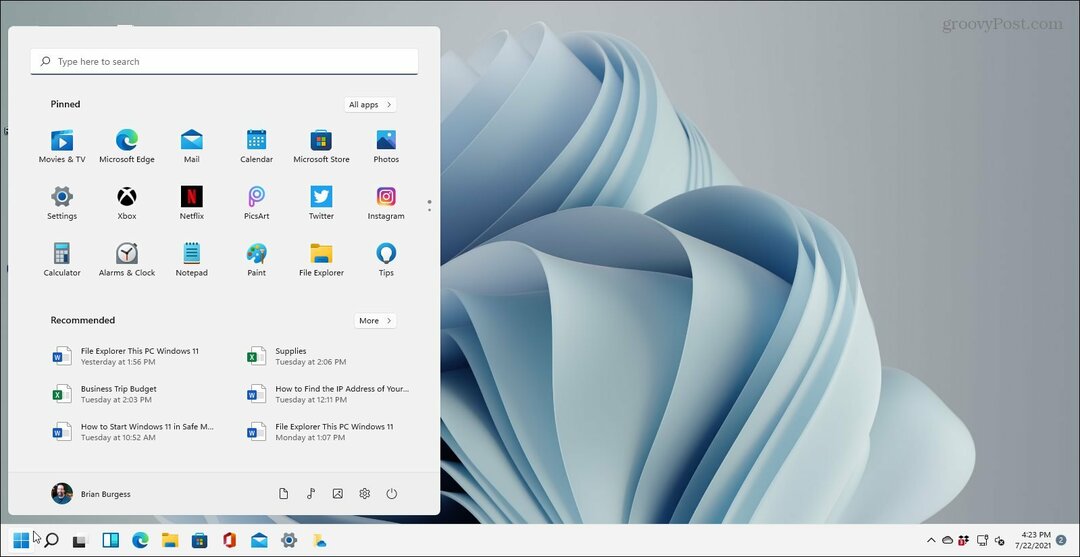
अधिक जानकारी के लिए हमारा लेख देखें आपका पीसी विंडोज 11 क्यों नहीं चलाएगा. आप भी जान सकते हैं विंडोज 11 से कौन से आइटम निकाले या हटाए जा रहे हैं.
Google क्रोम कैश, कुकीज़ और ब्राउज़िंग इतिहास को कैसे साफ़ करें
Chrome आपके ब्राउज़र के प्रदर्शन को ऑनलाइन अनुकूलित करने के लिए आपके ब्राउज़िंग इतिहास, कैशे और कुकीज़ को संग्रहीत करने का एक उत्कृष्ट कार्य करता है। उसका तरीका है...
इन-स्टोर मूल्य मिलान: स्टोर में खरीदारी करते समय ऑनलाइन मूल्य कैसे प्राप्त करें
इन-स्टोर खरीदने का मतलब यह नहीं है कि आपको अधिक कीमत चुकानी होगी। मूल्य-मिलान गारंटी के लिए धन्यवाद, आप खरीदारी करते समय ऑनलाइन छूट प्राप्त कर सकते हैं ...
डिजिटल गिफ्ट कार्ड के साथ डिज़्नी प्लस सब्सक्रिप्शन कैसे उपहार में दें
यदि आप डिज़्नी प्लस का आनंद ले रहे हैं और इसे दूसरों के साथ साझा करना चाहते हैं, तो यहां डिज़्नी+ उपहार सदस्यता खरीदने का तरीका बताया गया है...
Google डॉक्स, शीट और स्लाइड में दस्तावेज़ साझा करने के लिए आपकी मार्गदर्शिका
आप Google के वेब-आधारित ऐप्स के साथ आसानी से सहयोग कर सकते हैं। Google दस्तावेज़, पत्रक, और स्लाइड में अनुमतियों के साथ साझा करने के लिए आपकी मार्गदर्शिका यहां दी गई है...



